ולא Windows 8 מיקרוסופט היא מאפשרת למשתמשים לעשות צילומי מסך la lockscreen או מסך הכניסה (מסך הכניסה), הם חייבים להשתמש בהן לשם כך יישומי צד שלישי. בקשה כזו, שבה אנחנו לא יכולים פשוט לעשות צילומי מסך, אבל כדי לפתוח עורך הרישום, Command Prompt, מנהל המשימות או הפעלה ישירות מסך נעילה או מסך כניסההוא קלות תחליף הגישה.
קלות תחליף Access הן כלי חינם כפתור החלפה קלות גישה, באמצעותו משתמשים יכולים לגשת, בדרך defaultשונים שירותים ב - Windows, כגון המספרת, זכוכית מגדלת, על המסך keyboard, מקשים דביקים, מסנן מפתחות si ניגודיות גבוהה. מחליף קלות גישה מחליף כלי עזר אלה, שרוב המשתמשים Windows אני לא משתמש בהם, עם חיפוש נוסף: LogonScreen מסך כלי, LockScreen מסך כלי, Command Prompt, PowerShell, עורך הרישום, הפעלת דיאלוג si מנהל המשימות.
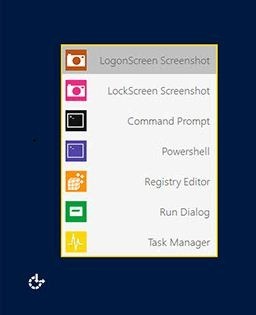
כיצד להשתמש קלות גישה תחליף?
- להוריד את הארכיון להלן, לחלץ את תוכנו, ולאחר מכן להפעיל את הקובץ EOAR.exe עם הרשאות administrator (לחץ לחיצה ימנית> רץ כמו administrator).
- לחץ על Install להחליף את קלות כפתור גישה עם EOAR (לפני ביצוע ההחלפה, הכלי יוצר נקודת שחזורעבור המערכת ניתן לשחזר במקרה של שגיאות)
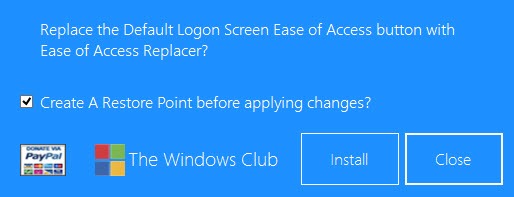
- אז תן התנתקות או הפעל מחדש את המחשב כדי שהשינוי להתקיים
ומוכן. מעתה ואילך, בכל פעם שאתה רוצה לעשות מסך LockScreen או מסך הכניסהאו פתוח מנהל המשימותלקליק או הפעלה ללא התחברות עם שם המשתמש שלך, לחץ על הכפתור קלות מסך כניסה של הגישה ב.
הערה: יישום תואם Windows 7 si Windows 8. צילומי מסך שנעשו באמצעות EOAR נשמרים ב- C: \ תמונות מסך
קרדיט @windowsclub.com
STEALTH SETTINGS כיצד לקחת צילומי מסך של מסך נעילה ומסך הכניסה Windows 8